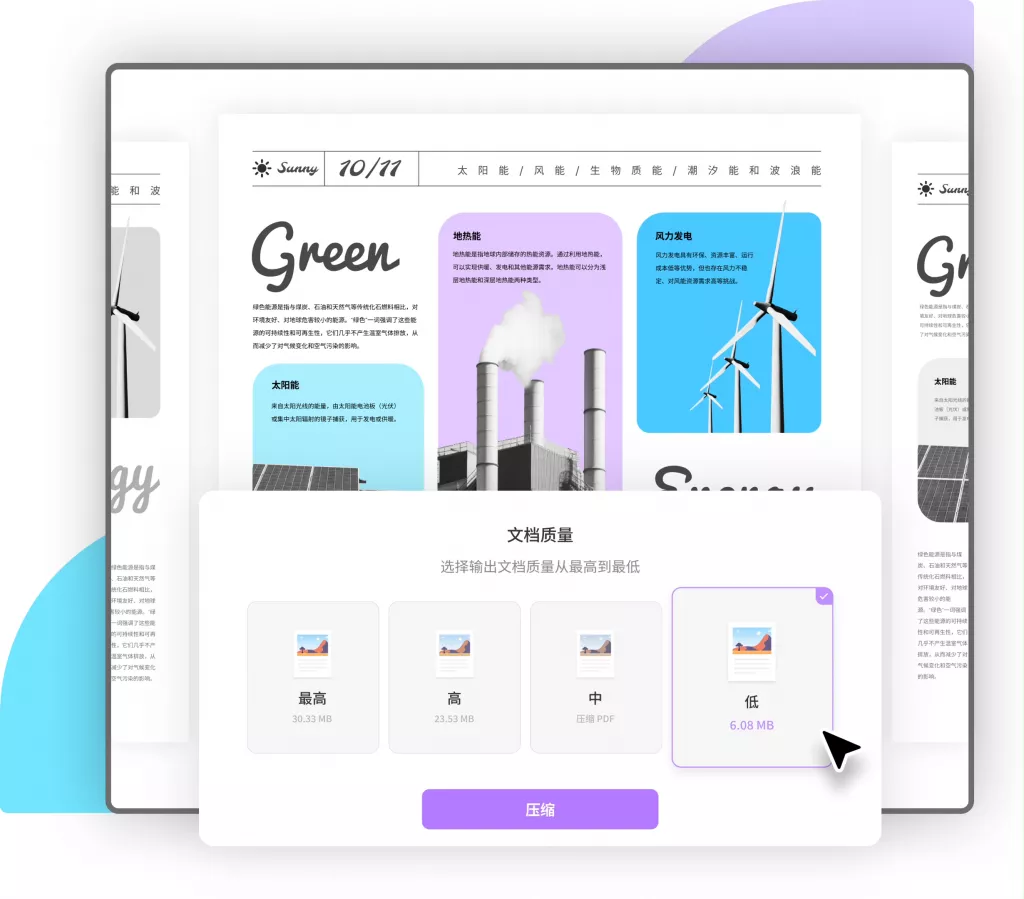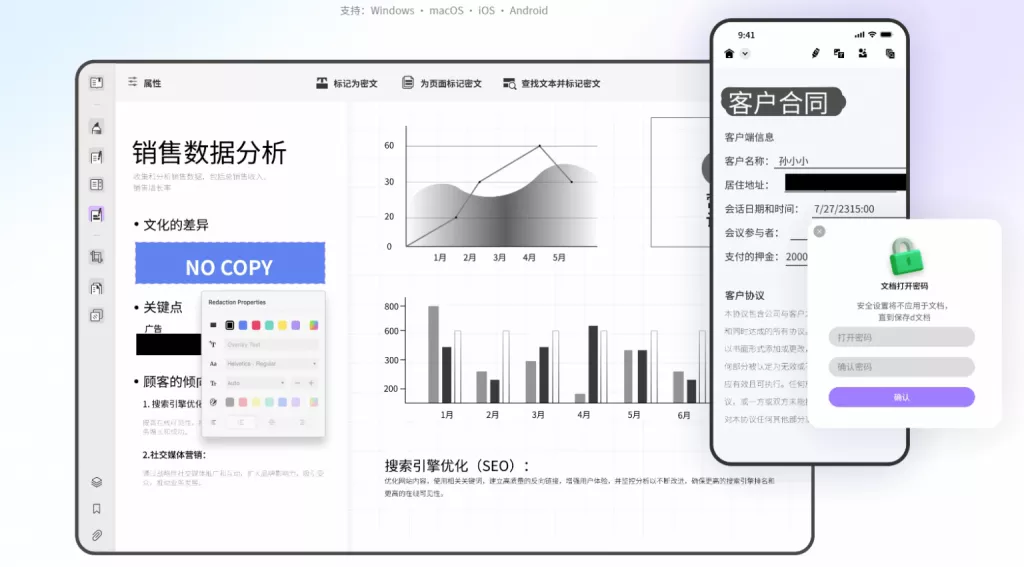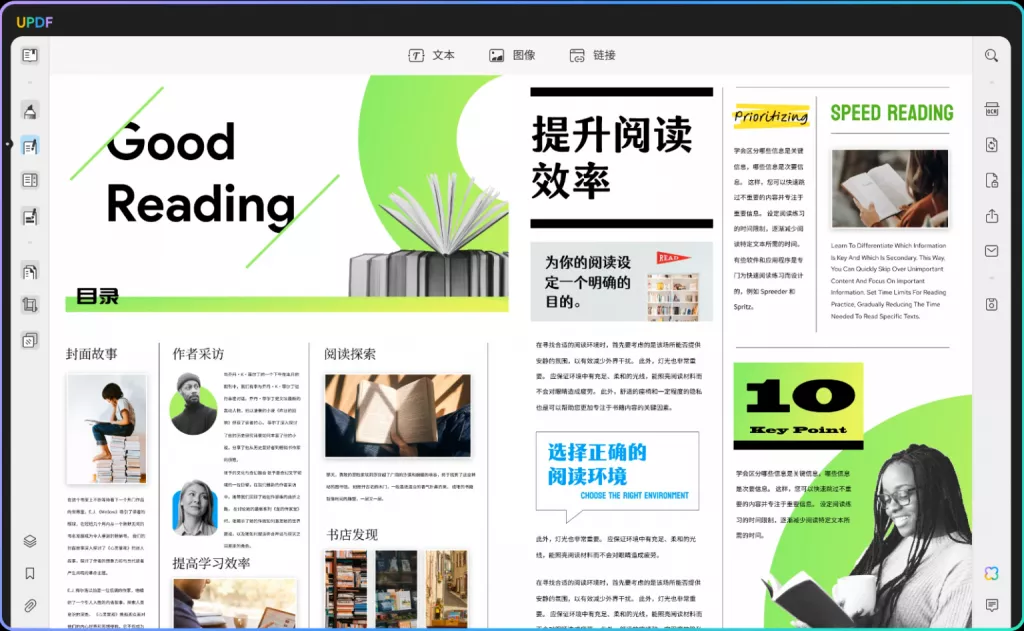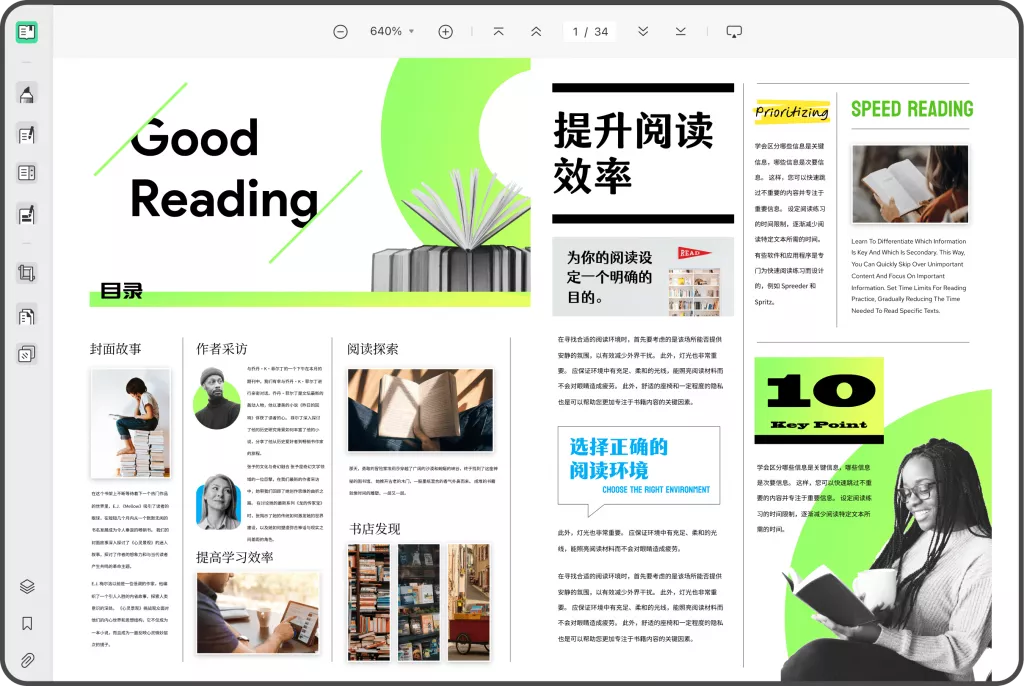在现代社会中,PDF是一种广泛使用的文件格式,因其兼容性与安全性而受到青睐。然而,如何高效地编辑PDF文件,尤其是在编辑文本和图片时,仍然是许多用户面临的挑战。本文将详细介绍PDF编辑器的使用技巧,帮助用户熟练掌握编辑功能,尤其是如何高效地编辑PDF中的图片。
什么是PDF编辑器?
PDF编辑器是专门设计用来创建、编辑、转换和管理PDF文件的软件工具。与传统的文本处理软件不同,PDF编辑器能够直接编辑PDF文件中的文本和图形,而无需先将其转换为其他格式。这种功能使得用户可以在保持文档布局和格式完整性的前提下,进行所需的修改。
PDF编辑器通常具备多种编辑功能,包括:
1. 文本编辑:直接修改PDF中的文字,调整字体、大小、颜色等。
2. 图片编辑:插入、删除、裁剪或调整PDF中的图片。
3. 形状和图形:添加线条、矩形、圆形等基本形状,用于批注或装饰。
4. 注释和标注:在PDF文件上添加便签、高亮显示、下划线或删除线。
5. 页面管理:合并、拆分、旋转和重新排序页面。
6. 表单功能:创建填写字段,便于数据输入。

如何使用PDF编辑器编辑文本?
首先,打开PDF编辑器,并加载要编辑的PDF文件。不同软件的操作界面可能会有所不同,但大致的步骤是相似的。
1. 选择文本工具:找到“文本编辑”或“编辑工具”选项,通常在工具栏上。
2. 点击需要修改的文本:鼠标光标变成插入符号,表示可以进行编辑。
3. 进行修改:直接进行输入或删除,更改文本内容。用户可以调整文本的格式,包括字体、字号、颜色等。
4. 保存更改:编辑完成后,确保保存文件,避免丢失已做的修改。

如何使用PDF编辑器编辑图片?
编辑PDF中的图片是许多人在工作中需要频繁进行的操作,它通常包括插入、删除、替换、裁剪和调整图片等。
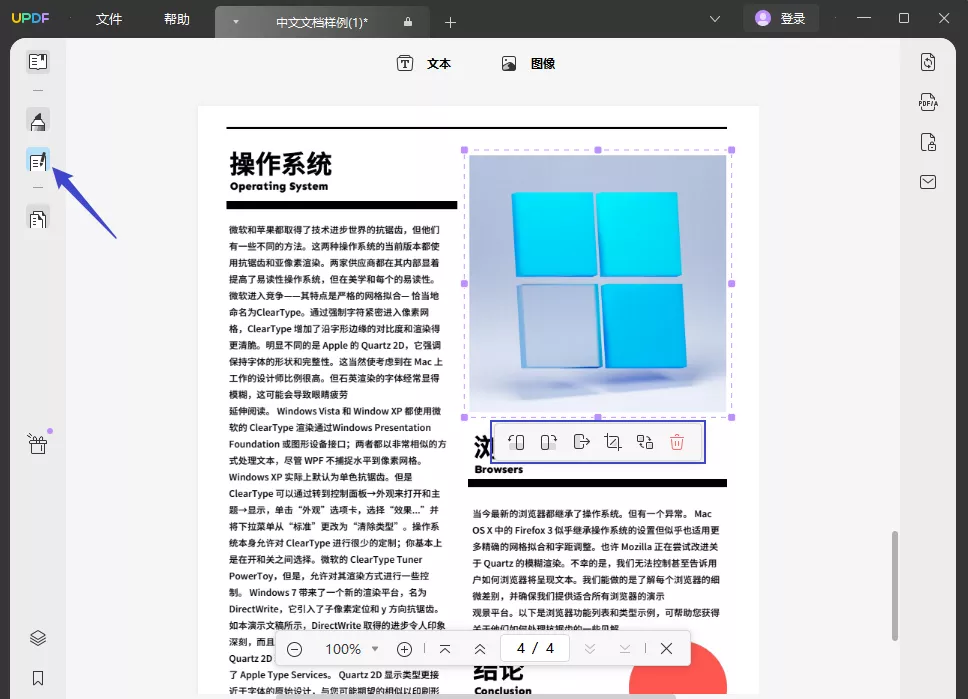
1. 插入图片
– 找到“插入”或“添加图片”选项,通常可以在工具栏或菜单里找到。
– 选择要插入的图片,点击确定后,图片会以浮动的形式出现在PDF中。
– 拖动图片到需要放置的位置,可以根据需要调整大小。
2. 删除图片
– 选择“选择工具”,点击想要删除的图片。
– 按下键盘上的“Delete”键,或在工具栏中找到“删除”选项。
– 确认删除,确保没有误删重要图片。
3. 替换图片
– 点击需要替换的图片,选中后找到“替换”选项。
– 选择新图片进行替换,调整新图片的位置和大小。
4. 裁剪图片
– 选择被裁剪的图片,并找到“裁剪”工具。
– 调整裁剪框,确定裁剪区域,确认操作。
5. 调整图片
– 图片选中后,可以通过拖动四个角或边缘来调整图片的大小。
– 可以使用旋转工具,来调整图片的方向。
常见问题和解答
问题1. 使用PDF编辑器会不会影响文档的格式?
回答:大部分专业的PDF编辑器在编辑后都能保持文档的原始格式。选择一个好的编辑器很重要,例如Adobe Acrobat、Foxit PhantomPDF等。
问题2. 编辑后如何保存文件?
回答:修改完成后,可以选择“另存为”来生成新文件,或直接覆盖原文件。建议使用“另存为”,以保留原文件。
问题3. 编辑后的PDF文件会限制其它用户查看吗?
回答:如果原PDF设置了密码,编辑后仍需保持相应的权限设置。当然,使用密码保护功能可以确保文件的安全性。
总结
掌握PDF编辑器的使用,尤其是如何编辑文本和图片,将大大提升工作效率。在职业生活中,PDF文档已不可或缺,希望本文的技巧与建议能够帮助更多用户轻松应对各种PDF编辑需求。通过不断的实践,用户将逐渐提高自己的编辑技能,成为PDF文件处理的高手。
 UPDF
UPDF AI 网页版
AI 网页版 Windows 版
Windows 版 Mac 版
Mac 版 iOS 版
iOS 版 安卓版
安卓版
 AI 单文件总结
AI 单文件总结 AI 多文件总结
AI 多文件总结 生成思维导图
生成思维导图 AI 翻译
AI 翻译  AI 解释
AI 解释 AI 问答
AI 问答 AI 多模态
AI 多模态 编辑 PDF
编辑 PDF 注释 PDF
注释 PDF 阅读 PDF
阅读 PDF PDF 表单编辑
PDF 表单编辑 PDF 去水印
PDF 去水印 PDF 添加水印
PDF 添加水印 OCR 图文识别
OCR 图文识别 合并 PDF
合并 PDF 拆分 PDF
拆分 PDF 压缩 PDF
压缩 PDF 分割 PDF
分割 PDF 插入 PDF
插入 PDF 提取 PDF
提取 PDF 替换 PDF
替换 PDF PDF 加密
PDF 加密 PDF 密文
PDF 密文 PDF 签名
PDF 签名 PDF 文档对比
PDF 文档对比 PDF 打印
PDF 打印 批量处理
批量处理 发票助手
发票助手 PDF 共享
PDF 共享 云端同步
云端同步 PDF 转 Word
PDF 转 Word PDF 转 PPT
PDF 转 PPT PDF 转 Excel
PDF 转 Excel PDF 转 图片
PDF 转 图片 PDF 转 TXT
PDF 转 TXT PDF 转 XML
PDF 转 XML PDF 转 CSV
PDF 转 CSV PDF 转 RTF
PDF 转 RTF PDF 转 HTML
PDF 转 HTML PDF 转 PDF/A
PDF 转 PDF/A PDF 转 OFD
PDF 转 OFD CAJ 转 PDF
CAJ 转 PDF Word 转 PDF
Word 转 PDF PPT 转 PDF
PPT 转 PDF Excel 转 PDF
Excel 转 PDF 图片 转 PDF
图片 转 PDF Visio 转 PDF
Visio 转 PDF OFD 转 PDF
OFD 转 PDF 创建 PDF
创建 PDF 企业解决方案
企业解决方案 企业版定价
企业版定价 企业版 AI
企业版 AI 企业指南
企业指南 渠道合作
渠道合作 信创版
信创版 金融
金融 制造
制造 医疗
医疗 教育
教育 保险
保险 法律
法律 政务
政务

 常见问题
常见问题 新闻中心
新闻中心 文章资讯
文章资讯 产品动态
产品动态 更新日志
更新日志